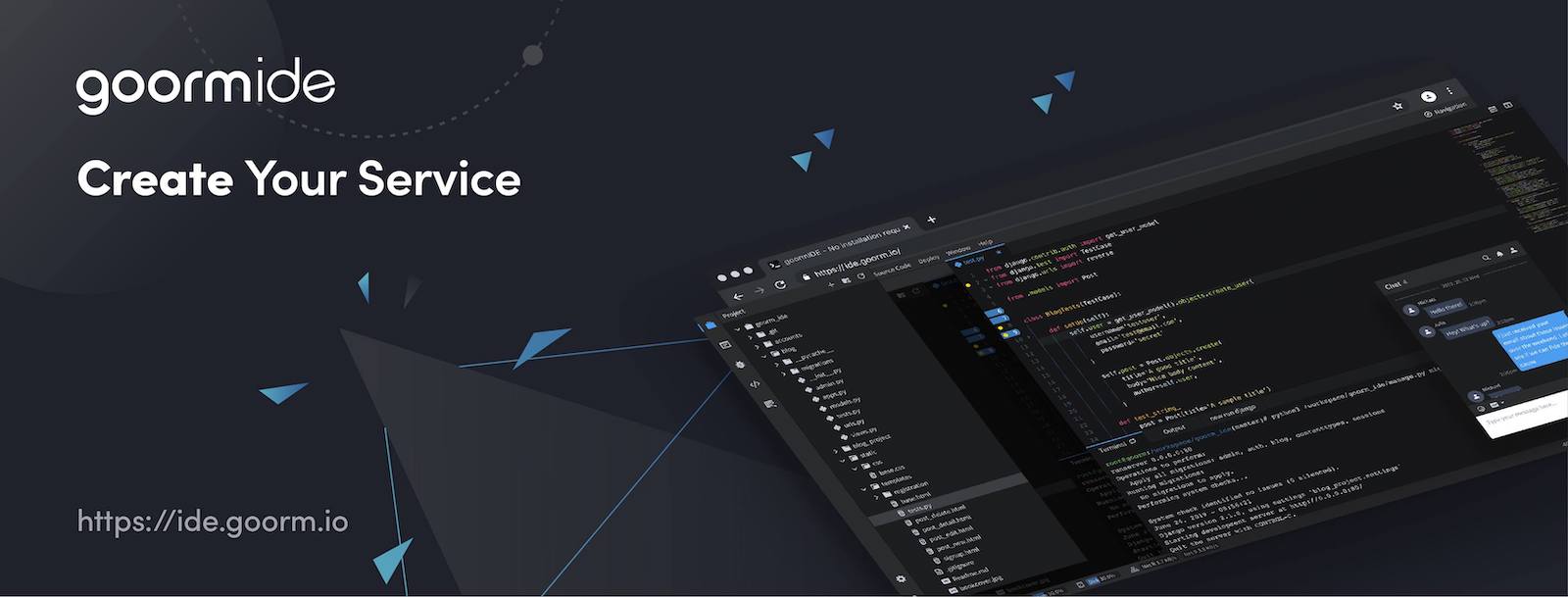Cloud IDE
구름 IDE로 Jekyll 클라우드 개발환경 세팅하기
Cloud IDE 란?
언제 어디서나 사용 가능한 클라우드 통합개발환경(Integrated Development Environment IDE).
웹브라우저만 있으면 설치 없이 C, C++, PHP, 루비, 펄, 파이썬, 자바스크립트(Node.js), Go 등의 코딩, 디버그, 컴파일, 배포 등 개발에 관련된 모든 작업을 동료 간 협업으로 클라우드에서 할 수 있다.
- 대표적인 클라우드 IDE 서비스
Cloud9 - https://c9.io
Codenvy - https://codenvy.com/
Koding - http://www.koding.io
codeanywhere - https://codeanywhere.com
구름IDE - https://www.goorm.io
구름 IDE 가입
구름 IDE는 이메일 회원가입 또는 소셜 로그인(구글, 페이스북, 카카오, 네이버, github, bitbucket, 페이코)을 통해 회원 가입을 할 수 있다.
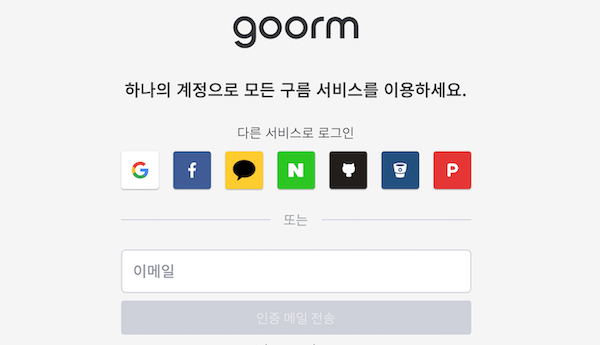 |
| 구름 IDE 회원가입 화면 |
구름 IDE 가격정책
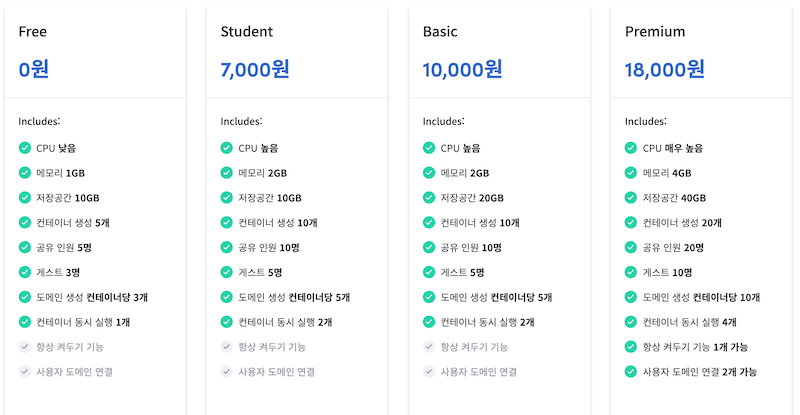 |
| 구름IDE 1개월 기준 가격정책 |
기본 무료 계정은 각 컨테이너당 5개까지 컨테이너를 생성할 수 있으며 컨테이너는 동시 실행을 할 수 없다.
컨테이너를 하나만 실행 가능하지만 각 컨테이너당 도메인이 3개 까지 가능해 한개의 컨테이너로 3개의 웹서버를 테스트 할 수 있다.
컨테이너 생성
구름IDE의 무료 사용자가 첫 컨테이너 생성시 사용 목적을 입력하여 승인을 받아야 한다.
12시간 이내 승인되며 승인 후 컨테이너 생성이 가능하다.
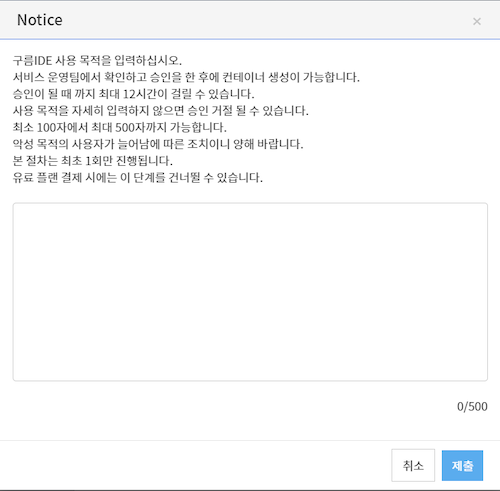 |
| 사용 목적을 최소 100자 이상 입력 해야한다. |
Jekyll 개발환경을 세팅하기 위해 컨테이너 이름 입력 > 공개 범위 : Private > 소프트웨어 스택 : Ruby > Template: Ruby 빈 프로젝트 선택 후 컨테이너를 생성한다.
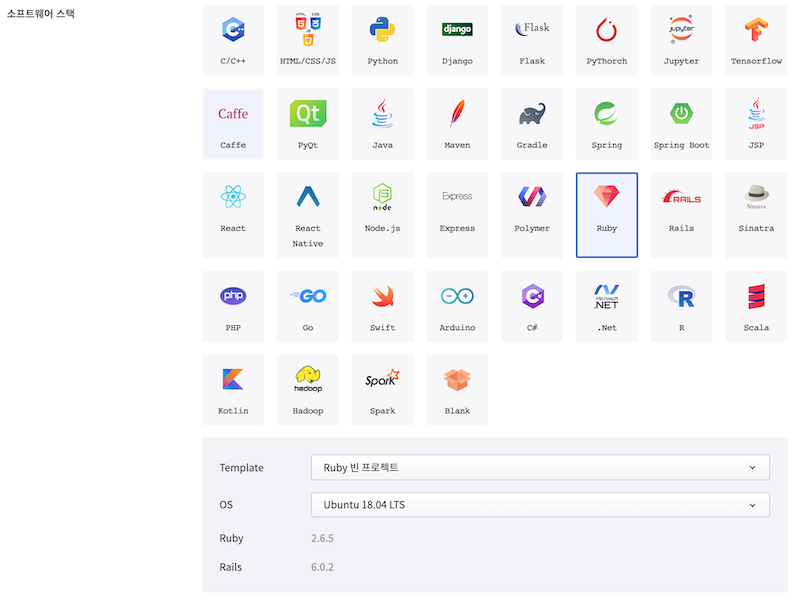 |
Jekyll 설치
루비가 이미 설치되어 있으니 바로 지킬을 설치한다.
# RubyGems 를 통해 Jekyll 과 Bundler 를 설치한다
$ gem install bundler jekyll내 깃허브 Jekyll 저장소 가져오기
# 내 저장소 clone
$ git clone 깃허브주소 프로젝트폴더명
# ex) git clone https://github.com/사용자명/저장소명.git jekyllBlog
# git clone git@github.com:사용자명/저장소명.git jekyllBlog
$ cd 프로젝트폴더명
# gem 라이브러리 설치
$ bundle install지킬 서버 실행
- 도메인 설정하기
[ 프로젝트 > 실행 URL과 포트 ] 로 들어가 원하는 도메인을 설정한다.
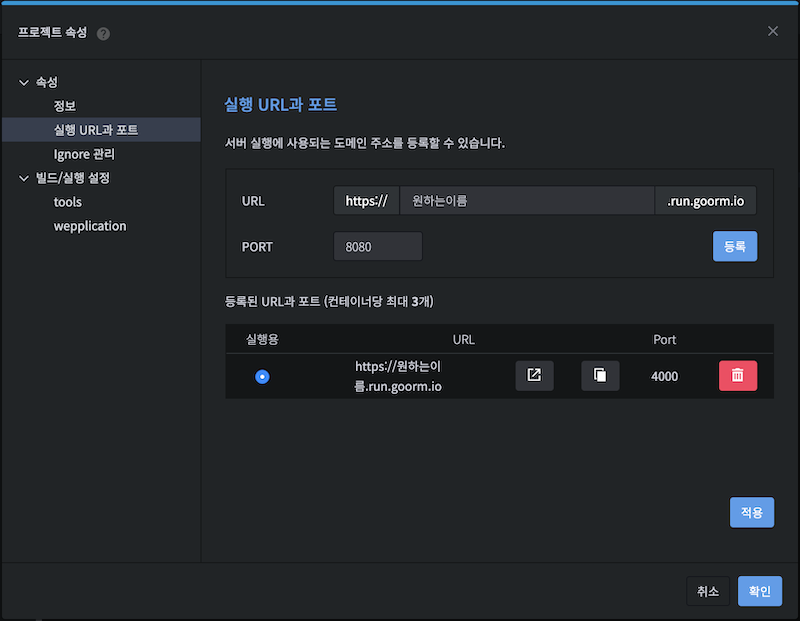 |
_config_dev.yml 파일의 url을 설정한 도메인 주소로 변경한다.
#_config_dev.yml
...
url: 'https://설정한이름.run.goorm.io'
...- 실행 스크립트 설정하기
[ 프로젝트 > 실행 > 실행 명령 추가 ] 로 들어가 실행 스크립트를 작성한다.
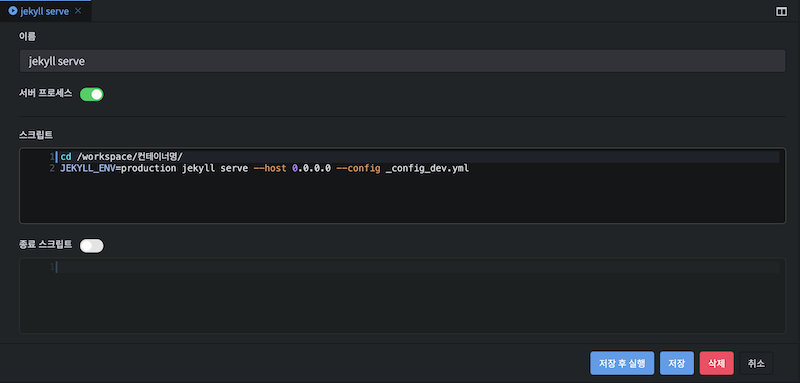 |
서버 프로세스로 체크 후 아래 명령어를 입력한다.
$ JEKYLL_ENV=production jekyll serve --host 0.0.0.0 --config _config_dev.yml이제 설정한 실행 스크립트를 실행하면 하단에 콘솔창이 추가되며 실행된다.
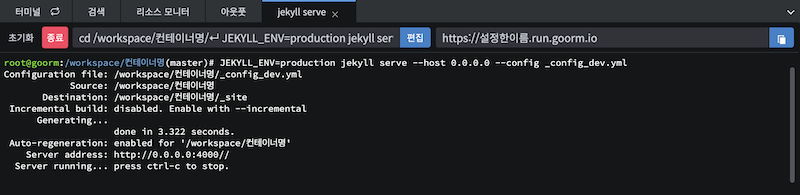 |
깃 사용자 정보 설정
git config user.name "사용자명"
git config user.email 이메일주소깃허브 배포
root@goorm:/workspace/컨테이너명(master)# git add .
root@goorm:/workspace/컨테이너명(master)# git commit -m "commit message"
root@goorm:/workspace/컨테이너명(master)# git push
Username for 'https://github.com': 사용자명
Password for 'https://사용자명@github.com': - 매번 비밀번호를 입력하기 싫다면 깃 설정을 수정하면 된다.
$ vi /workspace/컨테이너명/.git/config.git/config 파일의 [remote “origin”]의 url부분을 수정한다.
# .git/config
[core]
repositoryformatversion = 0
filemode = true
bare = false
logallrefupdates = true
[user]
name = 사용자명
email = 이메일주소
[remote "origin"]
url = https://사용자명:비밀번호@github.com/사용자명/저장소명.git
fetch = +refs/heads/*:refs/remotes/origin/*
[branch "master"]
remote = origin
merge = refs/heads/master공개범위를 Public로 생성한 컨테이너인 경우 타인이 볼 수 있으니 Private로 생성한 컨테이너에서만 수정하도록 한다.
유사 서비스
참고자료
구름 IDE : https://ide.goorm.io
구름 IDE 가격정책 : https://ide.goorm.io/pricing